このチュートリアルでは、Logicool のマウスとキーボード ソフトウェア (SetPoint) を使って M505 のマウス ボタンの以下の機能をカスタマイズする方法を説明します。
以下を行い、マウス ボタンに割り当てられた特定の機能またはタスクを変更します。
-
SetPoint を起動します([スタート] > [プログラム] > [Logicool] > [マウスとキーボード] > [マウスとキーボードの設定])。
注: SetPoint がインストールされていない場合、M505 の [ダウンロード] ページでダウンロードしてください。
-
上部の [マイ マウス] タブをクリックし、左側の [マウス ボタンの設定] タブをクリックします。[マウスの選択] ドロップダウン リストから、[ワイヤレス マウス M505/B605] を選択します。

-
[ボタンの選択] エリアから、カスタマイズしたいボタンを選択します。

-
[タスクの選択] エリアから、割り当てたいタスクを選択します。

-
[適用] をクリックして設定を保存します。[OK] をクリックして SetPoint を終了します。
ポインタ速度を変更し、カーソルをカスタマイズするには、以下を行います。
-
SetPoint を起動します([スタート] > [プログラム] > [Logicool] > [マウスとキーボード] > [マウスとキーボードの設定])。
-
[マイ マウス] タブを選択し、左側の [マウス動作] タブをクリックします。[マウスの選択] ドロップダウン リストから、[ワイヤレス マウス M505/B605] を選択します。
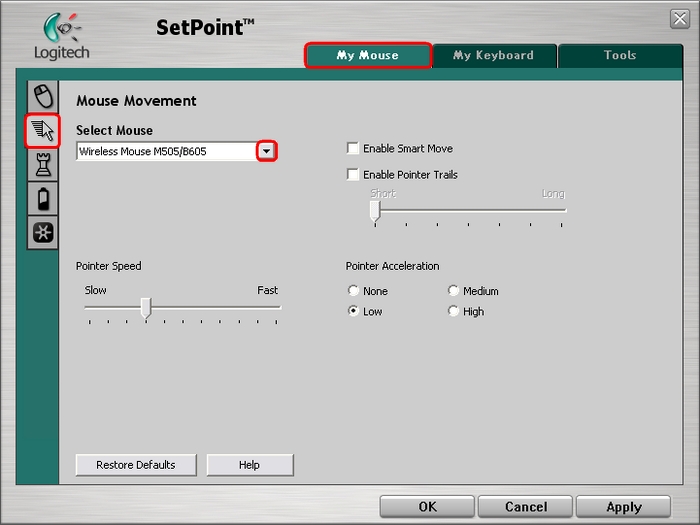
-
スライダーとチェック ボックスを使って、該当するマウス設定を見つけます。[ヘルプ] をクリックすると、マウスのこれらのオプションの詳細説明を検索できます。
-
[適用] をクリックして設定を保存します。[OK] をクリックして SetPoint を終了します。
標準のマウス設定の調整に加えて、ゲームをプレイする際の特定の設定を指定することもできます。マウスのゲーム設定を調整するには、以下を行います。
-
SetPoint を起動します([スタート] > [プログラム] > [Logicool] > [マウスとキーボード] > [マウスとキーボードの設定])。
-
[マイ マウス] タブを選択し、左側の [マウスのゲーム設定] タブをクリックします。[マウスの選択] ドロップダウン リストから、[ワイヤレス マウス M505/B605] を選択します。
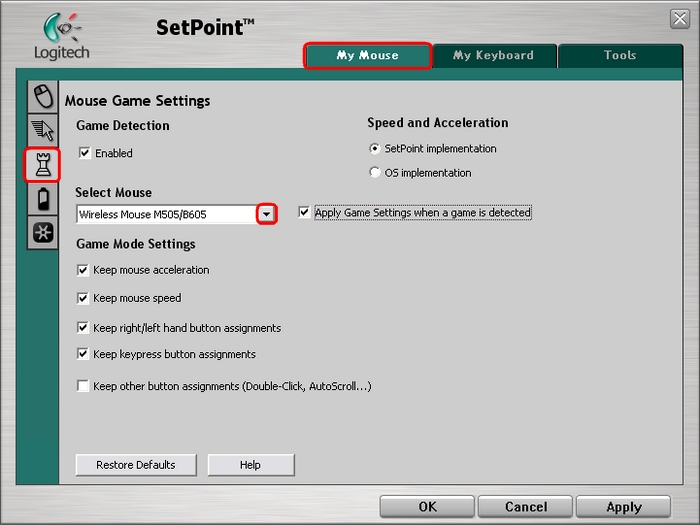
-
ドロップダウン メニューとチェック ボックスを使って、該当するマウス設定を見つけます。[ヘルプ] をクリックすると、マウスのこれらのオプションの詳細説明を検索できます。
-
[適用] をクリックして設定を保存します。[OK] をクリックして SetPoint を終了します。
M505 マウスの電池状態を確認するには、以下を行います。
-
SetPoint を起動します([スタート] > [プログラム] > [Logicool] > [マウスとキーボード] > [マウスとキーボードの設定])。
-
ウィンドウ上部の [マイ マウス] タブを選択し、左側の [マウスの電池] タブをクリックします。[マウスの選択] ドロップダウン リストから、[ワイヤレス マウス M505/B605] を選択します。
-
マウスの電池状態が表示されます。

注: 非アルカリ電池 (NiMH など) および充電式リチウム電池を使用すると、表示される情報が正確でない場合があります。
-
[OK] をクリックして SetPoint を終了します。
M505 は新しい Unifying レシーバーを使用します。Unifying の関連ソフトウェアをこのタブから起動することができます。

Unifying ソフトウェアの使用方法については、知識ベース トピック 360023222394 を参照してください。
よくある質問
このセクションでは利用可能な製品がありません
